Cómo editar una imagen en la pintura usando windows vista
Aunque la versión de Windows Vista de pintura se utiliza generalmente para crear dibujos sencillos, también se puede utilizar para editar archivos de imagen. En Paint, puede recortar sus imágenes, editar sus colores, dibujar objetos en ellos, o añadir texto a ellos. Si utiliza Vista, sólo tienes que seguir estos pasos para editar sus imágenes en Paint.
Seleccione Inicio-Programas-Accesorios-pintura.
Usted puede encontrar el botón Inicio en la parte inferior, izquierda, esquina de la pantalla.
Elija Archivo-Abrir.
En la ventana de la pintura, se pueden encontrar en el menú Archivo, cerca de la parte superior, izquierda, esquina de la pantalla.
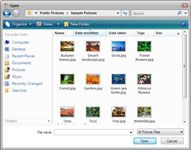
 Agrandar
AgrandarSeleccione la imagen que desea editar y haga clic en Abrir.
Después de elegir Archivo abierta, verá una lista de archivos de imágenes se pueden editar, y si usted no puede encontrar el archivo de imagen que desea editar, puede navegar para encontrarlo.
Edite la imagen.
Usted tiene varias opciones cuando se trata de la edición de los archivos de imagen.
Editar colores: Elija un color de la paleta de colores en la esquina inferior izquierda y utilizar diversas herramientas (como aerógrafo, pincel, Rellenar con color, y el gotero de color) para aplicar color a la imagen o los objetos dibujados seleccionados, como rectángulos.
Sáreas elegidos: Seleccione la forma libre Select y Select herramientas y luego haga clic y arrastre en la imagen para seleccionar partes de la imagen. A continuación, puede recortar estos elementos seleccionando Edit-Cut.
Añadir texto: Seleccione la herramienta Texto y haga clic y arrastre en la imagen para crear un cuadro de texto en el que se puede introducir y dar formato al texto.
Dibujar objetos: Seleccione el Rectángulo, Rectángulo redondeado, Polígono o la herramienta Elipse y, a continuación, haga clic y arrastre sobre la imagen para dibujar objetos.
Modificar la imagen: Utilice los comandos del menú de imagen para cambiar los colores y extiende, dar la vuelta alrededor, o cambiar el tamaño de la imagen.
Guardar, imprimir o enviar el archivo de imagen a través de correo electrónico.
Elija Archivo-Guardar para guardar su obra maestra, Archivo-Imprimir para imprimirlo, o seleccione Archivo-Enviar para enviar por e-mail.





